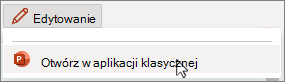-
Wybierz slajd, do który chcesz dodać przycisk akcji.
-
Na karcie Wstawianie wybierz pozycję Kształty i przewiń w dół, aby wybrać przycisk akcji.
-
Kliknij i przeciągnij na slajdzie, aby narysować przycisk akcji do rozmiaru.
-
W obszarze Ustawienia akcji wybierz pozycję Kliknij myszą lub Przesuń myszą.
-
Wybierz akcje (na przykład Hiperłącze do i Ostatni slajd), a następnie wybierz przycisk OK.
Aby uzyskać więcej informacji, zobacz Dodawanie poleceń do prezentacji za pomocą przycisków akcji.
-
Wybierz slajd, do który chcesz dodać przycisk akcji.
-
Na karcie Wstawianie wybierz pozycję Kształty i przewiń w dół, aby wybrać przycisk akcji.
-
Kliknij i przeciągnij na slajdzie, aby narysować przycisk akcji do rozmiaru.
-
W obszarze Ustawienia akcji wybierz pozycję Kliknij myszą lub Przesuń myszą.
-
Wybierz akcje (na przykład Hiperłącze do i Ostatni slajd), a następnie wybierz przycisk OK.
Aby uzyskać więcej informacji, zobacz Dodawanie poleceń do prezentacji za pomocą przycisków akcji.
Dodawanie przycisku akcji nie jest obecnie możliwe w PowerPoint dla sieci web. Możesz jednak dodać przycisk akcji w aplikacji klasycznej PowerPoint.
-
Aby otworzyć aplikację klasyczną, w górnej części wstążki wybierz pozycję Edytowanie > Otwórz w aplikacji klasycznej.
Nie masz aplikacji klasycznej PowerPoint? Wypróbuj lub kup platformę Microsoft 365.